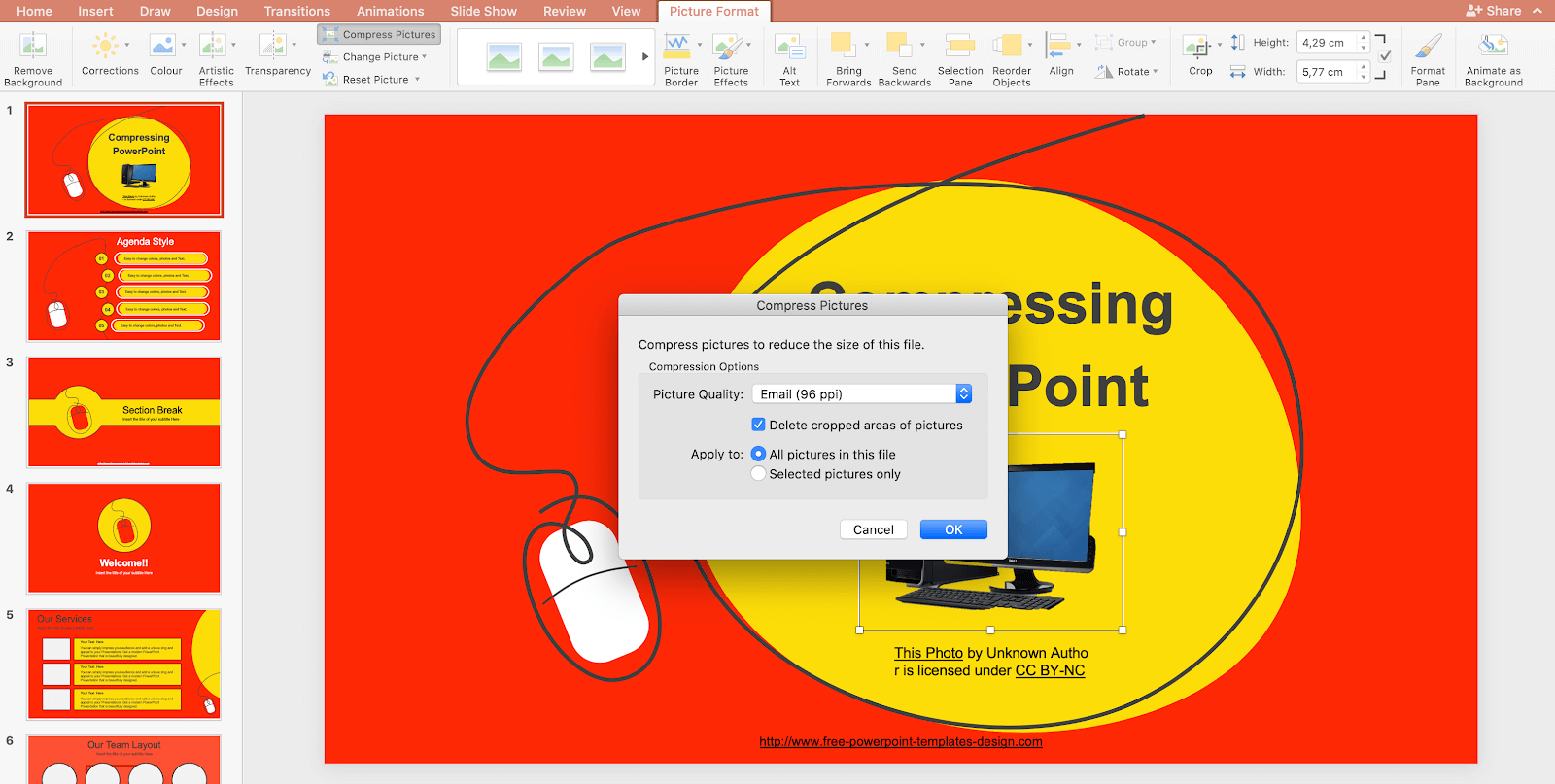Sammendrag: Åpne dekselet med AirPods inni og hold dekselet inntil iPhone, iPad eller iPod touch. Vent noen sekunder for å se ladestatusen til AirPods . Du kan også sjekke ladestatusen til AirPods med Batterier-widgeten på iPhone, iPad eller iPod touch.
Hvordan sjekke Airpods batteriprosent

Apples AirPods har vært et populært element siden de først ble utgitt i 2016. Hvis du er en av de mange som eier et par, lurer du kanskje på hvordan du kan se batterilevetiden deres på din Windows 10 eller 11 datamaskin.
oppgavelinjen skjuler seg ikke når det er fullskjerm i krom
Selv om det ikke er så enkelt som det er på en iPhone eller iPad, er det fortsatt et par måter du kan gjøre det på.
I dette blogginnlegget viser vi deg hvordan du gjør Se AirPods batterilevetid på Windows 10/11
Så, enten du prøver å holde styr på batterilevetiden eller vil vite når det er på tide å lade opp, les videre for instruksjoner om hvordan du kan se AirPods batterilevetid på Windows .
Apple Airpods
Folk ser alltid etter flere måter å foreta nettsamtaler enklere og problemfrie, noe AirPods definitivt hjelper med. Apples trådløse ørepropper gir høykvalitetslyd og en innebygd mikrofon, noe som gjør det enkelt å håndtere anrop eller nyte lydinnhold på PC-en.
Fordi AirPods ofte brukes i timevis av gangen, leter mange etter måter å sjekke batterilevetiden på enhetene sine. Batterinivået indikerte hvor mye tid du har igjen før du må bytte AirPods og bytte til forskjellige lydinnganger og -utganger.
Selv om det er enkelt å sjekke AirPods-batteriet på en iPhone- eller Mac-datamaskin takket være det flytende designet, er prosessen litt vanskeligere hvis du bruker Apple AirPods med en Windows 10- eller 11-datamaskin.
Enkle måter å sjekke AirPods batterinivå
Etter å ha koblet AirPods til Windows 10, installer MagicPods-appen og kjør den. Følg instruksjonene på skjermen for å få appen til å fungere og lære dens funksjoner. Nå, gå til fanen Batteriinformasjon . Der finner du AirPods batterinivå og et ladeetuiet batterinivå. Men det er mer til dette.
Det er viktig å sjekke batterinivået til AirPods for å sikre at du ikke går tom for juice mens du bruker dem.
Hvis du bare raskt vil ta et blikk på batteristatusen og ikke trenger å bruke Windows for å gjøre det – for eksempel hvis du har en iPhone i nærheten – er det noen enkle måter å gjøre nettopp det på:
#1. Sjekk widgets for en iOS-enhet
Hvis du har en iPhone, iPad eller iPod touch i nærheten, kan du enkelt sjekke den nøyaktige prosentandelen av AirPods-batterinivåene med batterimodulene. For å gjøre dette, sjekk batteriwidgeten eller batterinivåene når AirPods dukker opp for å koble til.
Beløpet for dekselet ditt vises bare når minst én AirPod er i etuiet.
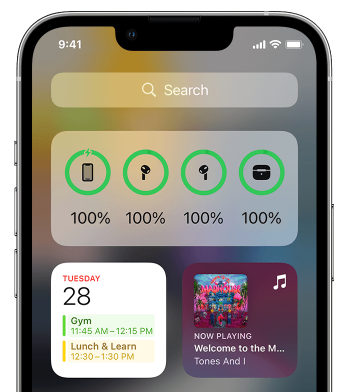
#2. Sjekk AirPod-batteriet på en Mac
Hvis du har en macOS-operativenhet i nærheten, sjekk hvor mye batteri du har igjen ved å se på menylinjen eller i kontrollsenteret. Hvis AirPods er sammenkoblet, kan du enkelt sjekke AirPods-batteriet:
- Åpne lokket eller ta AirPods ut av dekselet.
- Klikk på Bluetooth-ikonet i menylinjen.
- Hold markøren over AirPods i menyen.
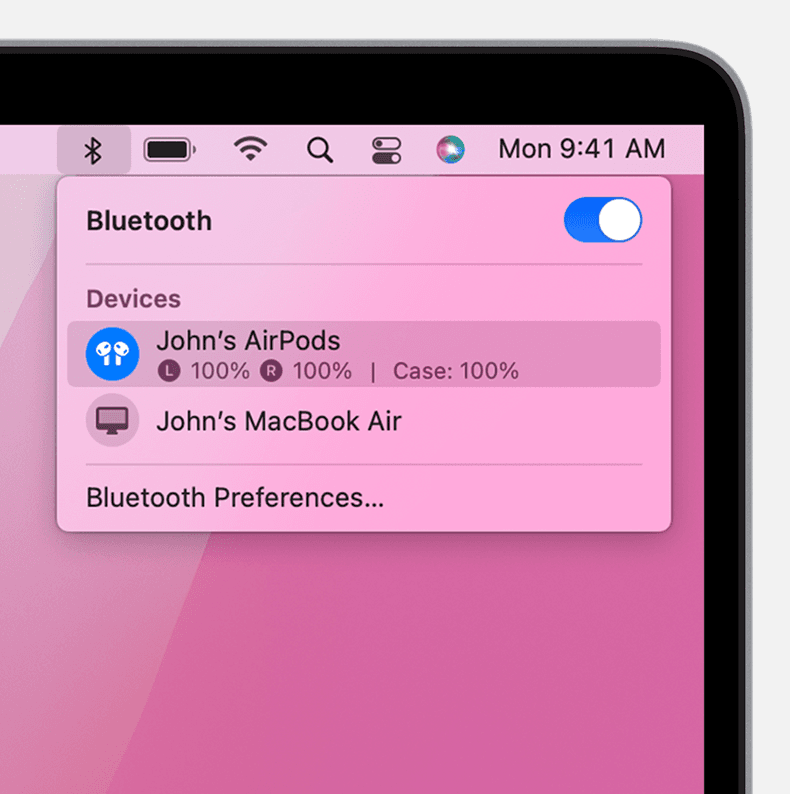
#3. Sett dem midlertidig i AirPods-dekselet
Du kan få en ide om AirPods batteriprosent ved å plassere dem i ladevesken en liten stund. Hold dekselet løftet og lukk det deretter. Vent noen sekunder for å se ladestatusen til AirPods. De har rikelig med batterinivå hvis statuslampen viser grønt lys. Hvis det er oransje lys, er de under 80 % ladning.
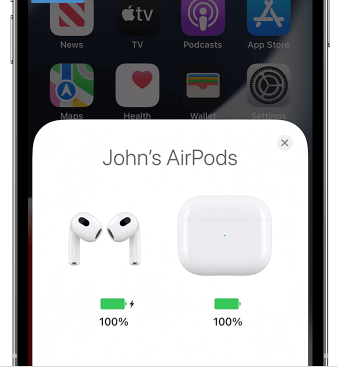
#4. Bruk Apple Watch
Du kan enkelt se på AirPods-batteriet ditt ved å bruke Apple Watch, på samme måte som det fungerer på en annen iOS-enhet.
Hvis du ikke eier en iOS-enhet og trenger å sjekke batteriet til AirPods på en Windows-PC, har vi fortsatt dekket deg.
Hvordan sjekke AirPods batterinivå på Windows 10/11?
Metodene vi har skissert ovenfor er alle egnet hvis du har en iOS-enhet å sjekke AirPods batteriprosent med. Imidlertid er prosessen litt annerledes hvis du bruker AirPods med en Windows 10 eller 11 datamaskin.
I motsetning til med en iPhone, er det ingen rask og enkel måte å sjekke hvor mye juice dine AirPods har igjen mens de fortsatt er koblet til PC-en din.
Det er imidlertid fortsatt et par måter du kan gjøre det på. Hvis du er villig til å laste ned tredjepartsapper, altså!
La oss se på de forskjellige appene som er tilgjengelige for å vise AirPods batteristatus og AirPods batteriprosent på Windows 10 og 11.
1. Bluetooth batterimonitor
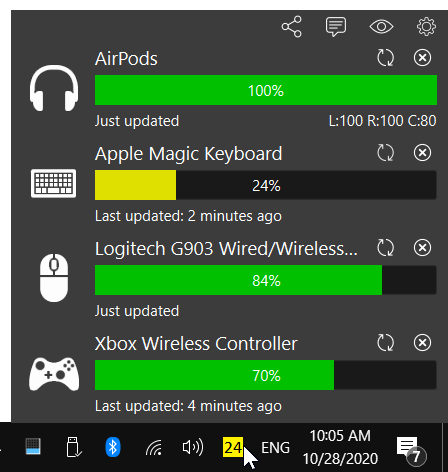
En av de mest populære måtene å sjekke AirPods-batterinivået på er å bruke en tredjepartsapp kalt Bluetooth Battery Monitor. Denne appen er designet for å vise deg batterinivåene til alle Bluetooth-enhetene dine på ett sted, så den er perfekt for å sjekke AirPods.
For å komme i gang, gå til nettstedet og last ned den nyeste versjonen av appen. Når den er installert, åpner du den og klikker på tannhjulikonet øverst til høyre for å åpne innstillingsmenyen.
Finn delen 'Enheter' i innstillingsmenyen og klikk 'Legg til enhet'.
I «Legg til enhet»-vinduet velger du AirPods fra listen over tilgjengelige enheter og klikker på «Legg til».
AirPods skal nå vises i appvinduet. Prosentandelen ved siden av AirPods indikerer hvor mye lading de har igjen.
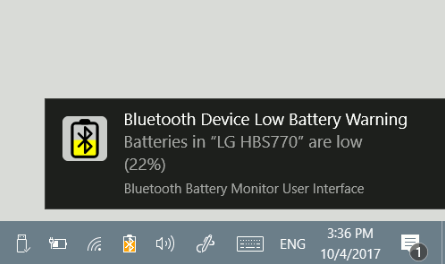
Hvis du vil, kan du også sette opp appen til å vise et varsel når AirPods-batteriet blir lavt. For å gjøre dette, gå tilbake til innstillingsmenyen og finn delen merket 'Varslinger'. Deretter merker du av i boksen ved siden av «Vis varsler for enheter med lite batteri».
Du kan også bruke appen til å se en historikk over batterinivåene til AirPods over tid. For å gjøre dette, gå tilbake til hovedappvinduet og klikk på fanen 'Historikk'. Her vil du kunne se en graf over batterinivået til AirPods den siste dagen, uken eller måneden.
to. Batteristatistikk
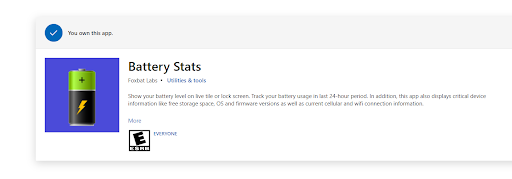
En annen populær app for å sjekke AirPods batteriprosent er batteristatistikk. Denne appen ligner den første, men har noen ekstra funksjoner.
hvordan fikse serverns dns-adresse ikke funnet
For å komme i gang, gå til Microsoft Store og last ned den nyeste appversjonen. Når den er installert, åpner du den og klikker på 'Enheter'-fanen.
I 'Enheter'-fanen finner du AirPods i listen over tilgjengelige enheter og klikker på dem.
Du bør nå se batterinivået til AirPods i hovedvinduet. Du kan også se hvor mye driftstid du har igjen ved forskjellige batterinivåer.
For eksempel, hvis AirPods for øyeblikket har 50 % batteri, vil du kunne se hvor mye tid du har igjen før de må lades.
3. Magiske Pods
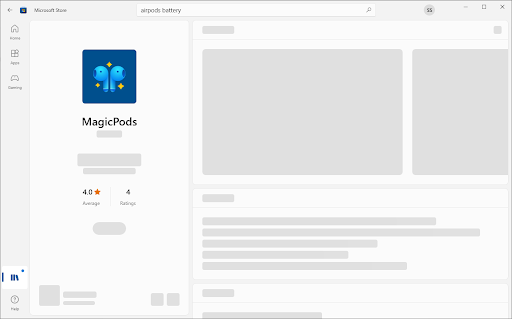
Det beste alternativet på denne listen er en app kalt Magic Pods. Mens denne programvaren er betalt, tilbyr den en 7-dagers prøveversjon slik at du kan teste den ut før du bestemmer deg for å kjøpe den eller ikke.
Denne appen er designet spesielt for å sjekke AirPods-batterinivåer og har mange funksjoner som de andre appene på denne listen ikke tilbyr. For eksempel kan Magic Pods vise deg batterinivået til hver AirPod individuelt og en estimert tid før de må lades.
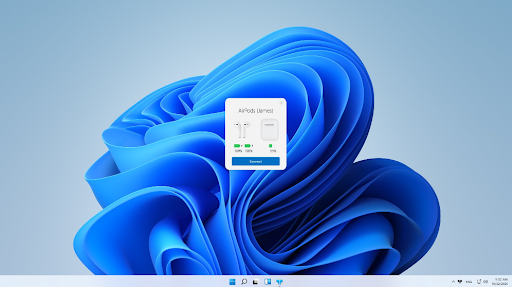
MagicPods-appen lar deg også se hvor mye batteri din AirPods-dekselet har igjen. Dette er nyttig hvis du prøver å spare strøm og bare vil lade AirPods når det er absolutt nødvendig.
For å komme i gang med Magic Pods, kjøp og installer den nyeste versjonen av programvaren fra Microsoft Store.
Når den er installert, bør den automatisk prøve å koble til AirPods. Koble AirPods til din Windows-PC, og du kan begynne å bruke appen. Selvfølgelig fungerer det også med AirPods Pro og AirPods Max.
Du vil kunne sjekke batteriprosenten til både AirPods og Magic Pods tilbyr til og med en iOS-stil varsling for å fortelle deg om batteriprosenten er lav.
Slik lader du AirPods
La oss også lære hvordan du lader AirPods og deres ladedeksel og hvordan du får lengre batterilevetid for AirPods.
Lad AirPods mens du er på farten
For å lade AirPods, legg dem i AirPods-dekselet. Dekselet ditt har flere fulladeninger, slik at du kan lade AirPods mens du er på farten. Så for å holde AirPods ladet, legg dem i etuiet når du ikke bruker dem.

Slik lader du AirPods
Du kan også lade din MagSafe ladeveske eller trådløs ladeveske med en Qi-sertifisert ladematte.
Pass på at du plasserer etuiet på laderen med statuslampen vendt opp og med lokket lukket.
MagSafe-statuslampen skal vise gjeldende ladenivå for AirPods i 8 sekunder. Hvis podene dine er AirPods Pro eller AirPods (3. generasjon), kan du trykke på dekselet når det er på ladematten. Når du trykker på etuiet, vil du se om AirPods (Pro eller AirPods 3. generasjon) på to måter:
- AirPods lader (gult lys)
- AirPods er fulladet (grønt lys).
ofte stilte spørsmål
Kan jeg sjekke batteriet til AirPods på Windows?
Ja, men du må bruke et tredjepartsprogram. For øyeblikket er det ingen innebygd støtte for å vise batteriprosenten for hver Bluetooth-enhet på Windows.
Kan jeg sjekke AirPods batterilevetid på iPhone?
Ja, du kan sjekke AirPods batterilevetid på iPhone. For å gjøre dette, åpne dekselet ved siden av iPhone og hold nede knappen på baksiden av dekselet. Et popup-vindu vises med AirPods batterinivå.
Kan jeg sjekke AirPods batterilevetid på Macen min?
Ja, du kan sjekke AirPods batterilevetid på Macen. For å gjøre dette, åpne Bluetooth-preferansepanelet og klikk på 'i'-ikonet ved siden av AirPods i listen over enheter. Et popup-vindu vises med AirPods batterinivå.
Hvor ofte bør jeg lade AirPods?
Du bør lade AirPods når batterinivået blir lavt. Apple anbefaler å lade dem minst en gang i måneden for å holde batteriene sunne.
Hvor lenge varer AirPods?
AirPods varer vanligvis i rundt fem timer på en enkelt lading. Hvis du bruker dem med en iPhone, kan du få opptil 24 timers bruk ved alltid å lade dem i dekselet.
Finnes det andre måter å sjekke AirPods batterilevetid på?
Ja, det er noen andre måter å sjekke AirPods batterilevetid på. Den ene er å bruke Siri, som vil fortelle deg det nåværende batterinivået til AirPods. En annen er å bruke batteristartskjermwidgeten i Today-visningen på iPhone. Til slutt kan du sjekke AirPods batterilevetid i Batteri-delen av Innstillinger-appen på iPhone/iPad.
Siste tanker
Som du kan se, er det noen forskjellige måter å sjekke AirPods batterilevetid på. Hvis du leter etter den mest nøyaktige og detaljerte informasjonen, anbefaler vi å bruke en av tredjepartsappene på denne listen.
Har du spørsmål om hvordan du sjekker AirPods batterilevetid? Gi oss beskjed i kommentarfeltet, så hjelper vi deg.
Ikke glem å ta en lynkabel og sørg for at AirPods-dekselet ditt er fulladet!
En ting til
Følg vår Blogg for flere flotte artikler som denne! I tillegg kan du sjekke vår Hjelpesenter for et vell av informasjon om hvordan du feilsøker ulike problemer på datamaskinen.
Meld deg på vårt nyhetsbrev og få tilgang til blogginnleggene, kampanjene og rabattkodene våre tidlig. Vi håper å se deg igjen snart .
Anbefalte artikler
» Fikset: Mine AirPods vil ikke koble til min iPhone
» Slik fikser du 'iPhone er deaktivert. Koble til iTunes'
» Slik slår du av Finn min iPhone-funksjonen
Føl deg fri til å nå ut med spørsmål eller forespørsler du vil at vi skal dekke.